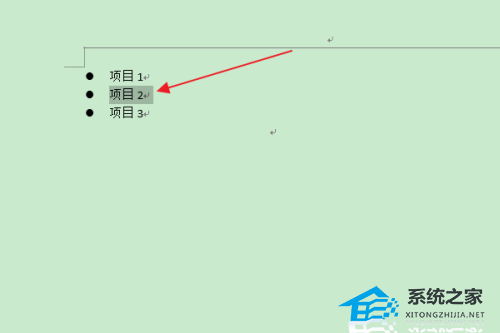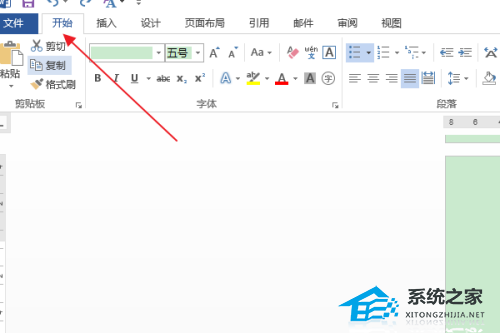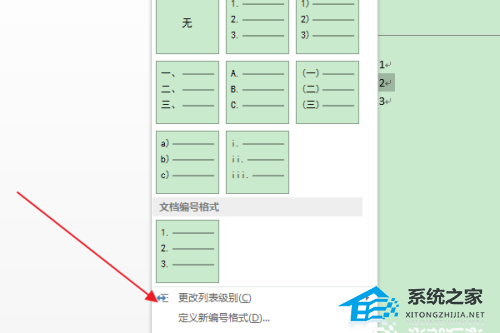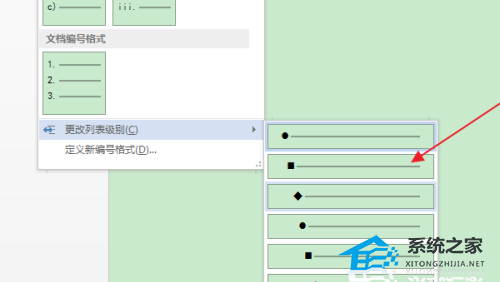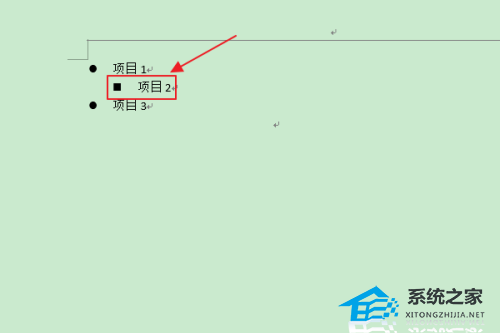Word怎么更改项目符号的列表级别?Word更改项目符号的列表级别的方法
|
Word怎么更改项目符号的列表级别?相信很多有用户对于Word并不陌生,而在word文档中使用项目符号可以明确内容的结构,让表达更加清晰,但有部分用户还不清楚要如何去更改项目符号的列表级别,下面就和小编一起来看看吧,有需要的用户可不要错过。 Word更改项目符号的列表级别的方法 1、首先找到需要编辑的word文档,双击打开,进入编辑页面。 2、在编辑区找到并选择需要更改“列表级别”的对应项目符号的文本。 3、在上方切换到“开始”选项卡。 4、点击段落组的“编号”下拉按钮。 5、在下拉列表中,点击“更改列表级别”。 6、在弹出的子列表中,选择所需的项目符号的列表级别。 7、返回编辑区,可以看到选中项目符号的列表级别已被修改。 |